【Photoshop】5秒で写真をシャープにする方法
こんにちは、正月ボケもそこそこに中々忙しい日々を送っているハカセです。
年末の繁忙期も過ぎ、スーパーSALE大感謝祭などの大型イベントもしばらく無いので、(お買いものマラソンあるけど)みなさんネットショップのページ作成にそれほど注力していないのか、それとも昨年の残務整理でそれどころじゃないのか、当ブログのアクセスも低めで推移しております。
こりゃイカン!
ということで、久しぶりに多少役に立ちそうな記事を書いてみます。
ネットショップにとって写真はめっちゃ重要

こちらの記事でも言っていますが、
バナー作成が捗る!1分で出来る!Photoshopでの写真合成の初歩
ネットショップにとって画像(写真)はとても重要です。
そもそもお客様は、実物を目にせず商品を買うのですから、色々と想像を膨らませます。しかし人間の伝達力や想像力には限界があり、言葉だけでその「もの」を正確に伝えるのは、至難の技といってもいいでしょう。
そこで重要になってくるのが画像(写真)です。
最近はスマートフォンでの映像(ムービー)の閲覧もかなりお手軽になって来たので、こちらの重要性もどんどん増してきていますが、その話は別の機会に。
じゃあ写真をどんどん載せれば良いかと言うと、汚い写真をたくさん載せても逆に商品や店舗のイメージを損ねてしまう場合もあるでしょう。(それでも全く写真が無いよりは良いかも知れませんが)
少しでも綺麗な写真を載せたい!
でも毎回プロのカメラマンに頼む予算は無い!!
じゃあ自分で何とかしよう!!!
ということでPhotoshop先生の出番です。Photoshop(フォトショップ)って何って方はこちらを
Photoshop CC
まずはシャープ感のお話
梨汁プシャーではありません。シャープ感です。
プロの写真と素人の写真は何が違うのか
考えはじめるときりがないくらい色々ありますが、個人的な意見としては(あくまでも個人の意見です)ライティングやレンズなどの違いから来る「色」の問題と、設定や技術からくる「ピント」の問題が一番大きいと思っています。
色の問題は奥が深くて、話し始めると長くなりますし、間違ったことを言うといろんなところからツッコミが入りそうなので、割愛。いつか記事にできたらします。
「ピント」の件に関しても、「こうやったら上手く撮れる」って話を僕がしてもしょうがないので、そもそも撮れませんし・・・。「どうやったらピンの甘い写真をそれなりに見せられるか」のお話をさせて頂きます。
タイトルに5秒て書いたからには5秒で出来る方法を
方法は2つあります。(いやホントはもっとあるんだけど面倒臭いので2つだけ紹介)
今回もサンプルの写真はこちらから
※ハイクオリティな写真ばかりなので効果が分かり難いかも・・・
[browser-shot width=”500″ url=”http://www.pakutaso.com/”]
・アンシャープマスク
フィルタ>シャープ>アンシャープマスクの順に選択し、「量」「半径」「しきい値」を調整し(プレビューを見ながら色々いじってみてね)、OKを押す。


仕上がり具合を見ながら、複数回アンシャープマスクを実行しても良いと思います。(同じフィルタを再実行するにはWindowsだと「Ctrl+F」Macだと「command+F」を押せばOK)

上:元の画像 下:アンシャープマスク

実際に5秒で出来るのでお手軽ですが、やり過ぎるとディティールが潰れるのと細かい調整が難しいので、僕は時間を掛けずにシャープにしたい時しか使ってません。
・ハイパスフィルタを使用(擬似HDR効果?)
まずは対象の画像のレイヤーを複製します。レイヤーウィンドウの右上のメニューから「レイヤーを複製(D)」を選んでOKを押す。(レイヤーを選んだ状態で「Ctrl(command)+J」でもOK)

複製したレイヤを選んだ状態で、フィルタ>その他>ハイパスを実行。(「半径」はWEB用の写真なら1.0前後位が良いかな?まあお好みで試して見てください)


フィルタを適用したレイヤーの描画モードを「オーバーレイ」に変更。

こちらも慣れれば5秒で出来ます。こちらの方法だと元の画像をレイヤーとして残しているので、そちらに「レベル補正」や「色相・彩度」などの調整を行えば、素人が撮った写真でもある程度シャープ感を出せるはずです。

上:元の画像 下:ハイパスフィルタ

何事もやり過ぎ注意

全ての事に言えますが、ほどほどが一番です。やりすると「作り物」な感じになってしまいますし、現実の商品とかけ離れてしまうかも知れません。
あくまでもネットショップの担当者向けに、簡単な方法を説明しましたが、まだまだ他にもやりかたはいっぱいあります。
撮影の方法、RAWデータの現像のやり方、コントラスト、色温度etc。それぞれ深堀りしだすと止まらなくなるほど面白い分野ではありますが、ここではこの辺にしておきます。
あくまでもお客様のために、今までより少し気を使って、少し作業が早くなれば幸いです。

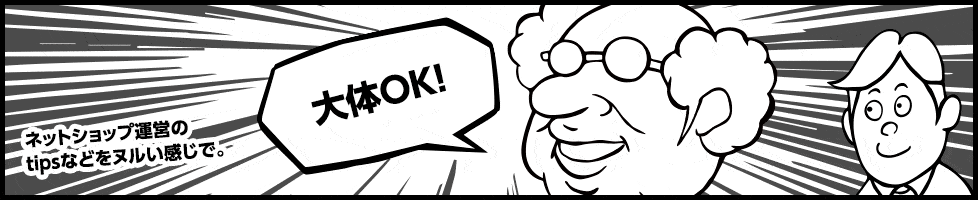


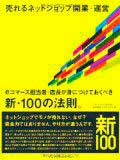
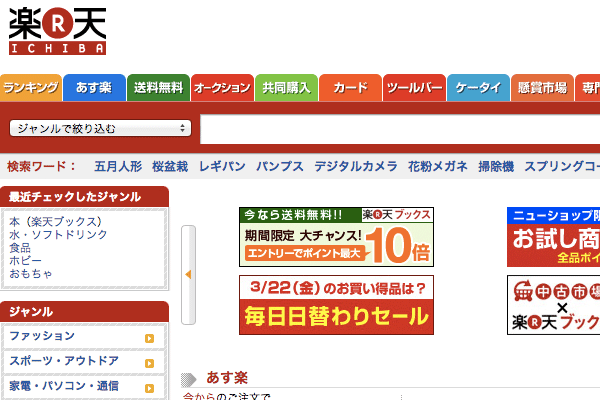


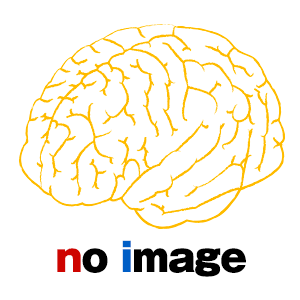
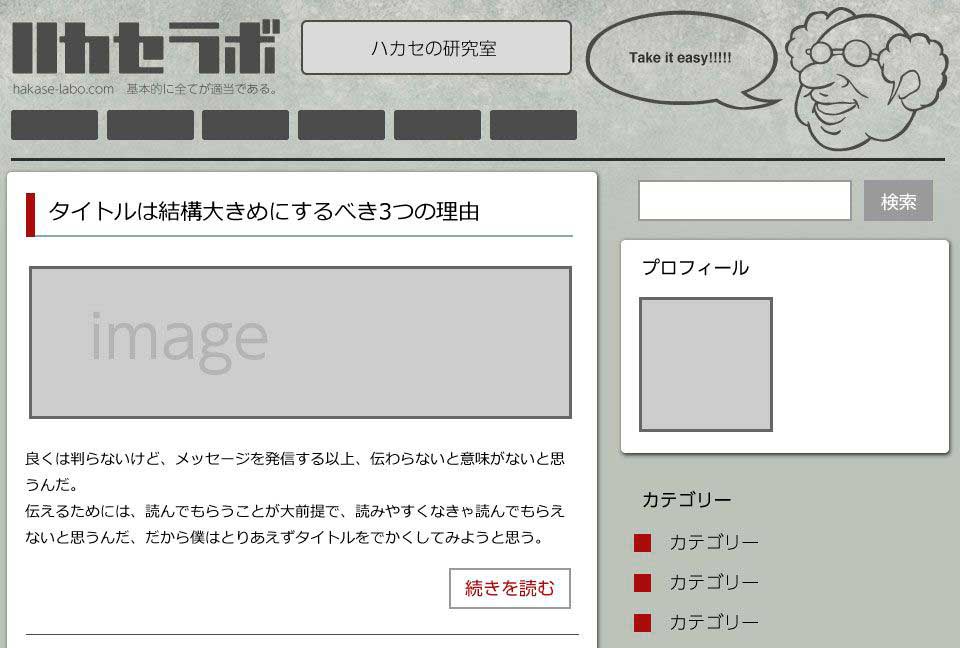




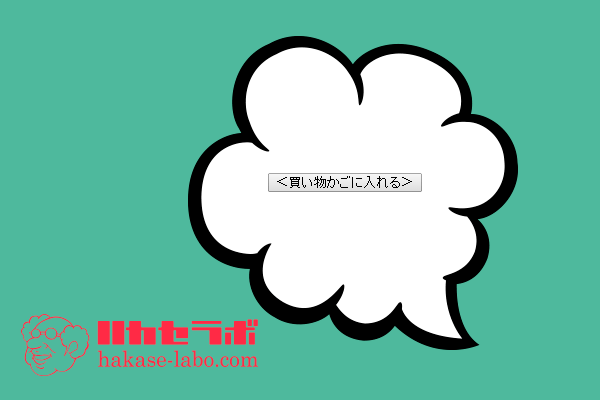



Your Message